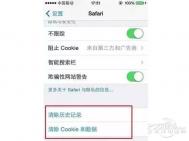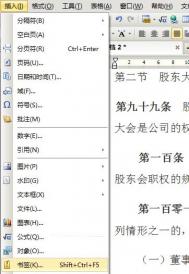提高iPhone运行速度的9种方法
提高iPhone运行速度的9种方法
手机永久了,大量的垃圾文件导致手机越来越卡,iPhone也会有这种情况。如果手机非常卡顿的话不妨试试下面9招会让iPhone运行速度提升不少哦。
1、清空Safari缓存
经常使用 Safari 浏览网页时间久了会产生大量缓存数据,需要清空Safari的缓存来保持它的运行流畅。想要执行这个操作,需要进入【设置】-【Safari】,然后点击清除历史记录和清除Cookies和数据。

2、关闭自动更新自动下载
如果iPhone在使用(m.tulaoshi.com)时出现卡顿,那可能是因为它正在后台尝试应用升级,而这完全可以通过手动的方式执行。想要更改自动升级应用的设置,你需要进入【设置】-【iTunes Store和App Store】自动下载的项目,然后全部关闭。

3、删除旧的无用照片和视频
删除不必要的文件是加速手机运行速度的主要方式之一。如果iPhone当中存储了几百上千张照片以及很多的视频,可以将它们备份到电脑或是iCloud,然后在手机当中删除。毕竟手机内存空间有限,对于收藏照片来说,手机真不是一个好的地方。
(本文来源于图老师网站,更多请访问http://m.tulaoshi.com/isyjq/)
4、删除占用大量空间的应用
iPhone越是臃肿,运行速度也就越慢。可以在设置-通用-用量当中查看到每款应用的空间占用,然后将那些占用空间大但并不是必要的应用删除。大量僵尸应用存在于手机上,只会拖累手机的运行速度,与其让它放着占用大量空间还不如删了。

5、删除旧的短信会话
大量的短信也是拖垮手机速度的原因之一,有时短信多了,打开信息应用时要卡一下等待一会才能进入。如果搞不清楚手机为什么变卡,可以尝试删除手机当中那些无意义的垃圾短信。

6、关闭后台不必要运行的应用
频繁的关闭后台只会加快iPhone的耗电速度,但是对于一些平时不怎么用的应用,完全可以双击home键关闭它,只保留常用的即可。像定位导航和音乐类应用是常驻内存的,没用时最好关了。

7、能手动执行的操作就不要开启自动模式
iPhone会经常询问是否要加入附近的Wi-Fi网络吗?如果是,或许应该关掉这个功能。因为当iPhone在进行任何自动操作时,比如搜索附近Wi-Fi或升级应用,都会降低运行速度。想要关闭该功能,需要进入【设置】-【无线局域网】-【询问是否加入网络】,然后将其关闭。

8、定期重启手机
在使用iPhone时,大多数用户都会一直保持着开机状态,但定期重启手机其实是很有必要的。关闭手机可以帮助iPhone摆脱那些一直在占用系统资源的东西。
9、升级恢复系统
终极解决办法:刷机恢复系统,让系统恢复到刚出厂的状态。如果越狱也不知道干嘛还有就是不是非常必要建议还是别越狱了,越狱后安装些插件手机会卡很多。
iPhone重启Touch ID为什么不能用?

这是苹果为了iOS设备安全设置的,还是另有原因呢?答案其实是这样的。
为了让Touch ID的指纹保密,指纹设备的指纹资料储存在苹果A7/A8处理器一个独立的保安部分,这个部分永远不会让iOS或任何Apps直接存取,也不会有任何备份。每次iOS设备重新启动,这个保安部分就会被锁屏密码封锁。因为这样,重启后第一次要先输入密码解锁,才能开放里面的指纹资料,Touch ID才能使用。
iPhone重启Touch ID不能用的原因,只能先通过锁屏密码进入系统,之后才可以使用指纹。
●iPhone指纹识别原理
Touch ID集成在iOS设备的Home键中,结构包括最外层的蓝宝石平面,周围的不锈检测环以及指纹检测阵列。在检测阵列中继承了一个高达 500 ppi 的传感器,通过高透的蓝宝石平面扫描用户的皮肤,生成详细的三维指纹数据,具备非常安全的保密性,广泛用于移动支付与屏幕解锁领域。
iphone卸载程序时跳出的对话框中文字自定义教程
其实修改文字大概都在这个路径里了,大家点搜索查找关键字就可以找到需要修改的地方了。最近有盆友问我卸载程序时跳出的对话框怎么改文字。那我就发个教程吧,很简单。

1.手机连接电脑pp助手打开路径:
/System/Library/CoreServices/SpringBoard.app/zh_CN.lproj/找(m.tulaoshi.com)到SpringBoard.strings,导出备份一遍

2.直接在pp助手里打开SpringBoard.strings
搜索关键字:若删除
根据下面截图位子来修改对应文字,【注意:不要改%@里的任意一个字符!从引号到反引号都不要改,因为这里是程序代码。】

3.修改完毕保存一下,重启之后即可看到效果
努比亚Z9 Max与iPhone6哪个拍照好?
现如今,拍照效果如何成为了大家挑选一部智能手机的重要考虑因素之一,而且大有权重进一步增强的趋势。大家对手机拍照的要求也从简单的能拍到,提高到是否拍得好。
令人欣喜的是,随着SoC芯片、像素传感器的升级、算法的优化以及经验的积累,智能手机整体拍照实力都有了大幅度的提升,秒掉曾经的大多数卡片式相机也已经不是传说。

有意思的是,在手机拍照提升的这个过程中,出现了两个完全截然相反的方向,一边是以苹果iPhone为代表的简单傻瓜派,你只要按下快门就能拍出稳定且素质不错的照片,无需考虑各种参数的设置。
而另一边则是以Lumia1020为代表的专业派,允许用户手动控制对焦、感光度、曝光时间等各种参数,从而在同一场景下营造出不同的拍摄效果,4100万高像素也为后期、冲印预留了足够空间。

在国产手机厂商中,努比亚绝对算的上是专业派的典型代表,一直在通过拍星星、拍极光等各种方式来炫技。不过,在今年的Z9 Max上,努比亚却玩起了化繁为简,大幅增强了自动模式下的拍照体验,官方号称可以媲美iPhone6。
既然官方都把话说到这份上了,我们也拿来了一台iPhone6与其正面PK一把随手拍。之所以没有选择iPhone6 Plus,是因为Z9 Max同样不具备光学防抖能力,与iPhone6对比更加公平。
在实拍开始前,我们还是先来看下两者的软硬件基本功如何。
努比亚Z9 Max搭载来自索尼的IMX234 Exmor RS堆栈式图像传感器,1600万有效色素,传感器尺寸为1/2.6英寸,16:9画幅。而镜组方面,采用6片式设计,F2.0光圈,带有蓝玻璃滤光片。软件方面,提供NeoVison 5.0,支持独立测光、独立白平衡、完全的手动模式、电子光圈、相机家族等众多模式。
iPhone6则是采用了800万像素背照式iSight摄像头,单个像素尺寸为1.5微米,画幅为4:3;镜组方面,采用5片式设计,带有混合红外线滤镜,蓝宝石水晶镜头表面。支持FocusPixel相位对焦技术、自动图像防抖、自动HDR、优化面部识别、曝光手动控制、AE/AF锁定等功能。
相机开启方式、速度以及实际对焦体验
相机应用的开启速度,对于整体拍照体验的影响较为显著。比如,当我们看到想要记录的心动人物时,掏出手机点击应用,却迟迟打不开相机,最美瞬间也就这么无可奈何地流失了。

从开启方式来看,iPhone6、努比亚Z9 Max都提供了从锁屏界面底部右侧上滑快速开启相机的功能,努比亚还带有熄屏下双击音量键快速抓拍的功能,双击成功拍摄后手机并不会点亮屏幕,只会通过微弱的震动给予反馈。

但在设置锁屏密码后,从锁屏状态下滑动开启相机,两者实际体验有很大的不同。iPhone6依然允许你打开相机进行拍照,点击图库也只能显示你刚刚拍摄的部分,要看更多照片,你必须输入密码才行。

而努比亚Z9 Max则是必须输入密码,否则相机也无法启动,似乎有些简单粗暴了。
? 相机启动速度: 从启动速度上来说,iPhone6要稍稍领先一些,动画过渡效果也进一步加强了这种体验。努比亚Z9 Max相机开启速度同样不错,两者之间的差异也只是在毫厘之间。
? 实际对焦速度体验: 搭载了Focus Pixel相位对焦技术的iPhone6,在光线良好的情况下,对焦速度可谓完胜,速度相当之快。但在弱光环境或用手指点击屏幕手动选择对焦点的情况下,iPhone6依然会启动更加准确的反差对焦,对焦框也会出现前后挪动的拉风箱现象,对焦速度也就慢了下来。
努比亚Z9 Max今年的对焦速度提升相当明显,之前偏软偏慢的问题被很好的修复,对焦过程迅捷有力,实际使用能给用户不错的体验。光线良好情况下被秒杀的Z9 Max,在弱光环境下反而比iPhone6对焦更快,算是扳回一城。但是对焦准度上,努比亚的算法显然还要再度提升,无法对焦、对焦不实的情况都有一定几率出现。
iPhone6、努比亚Z9 Max实拍样张对比
小提示:以下所有对比样张中,上方图片均为iPhone6拍摄,下方为努比亚Z9 Max拍摄。除缩放尺寸外,所有图片均未经过任何后期加工,图片上传过程中质量有压缩。






日间成像样张: 从日间成像样张来看,两者成像风格上的差异比较明显,iPhone6略微带些暖色调,颜色趋向于浓艳,画面锐利通透,非常讨好眼球。而努比亚Z9 Max成像风格明显偏冷,可能是出于对于画面整体曝光宽容度的考量,画面的进光量显得似乎不是很足,稍稍增加一些曝光补偿可能更好。
除了成像风格上的差异外,努比亚Z9 Max 16:9的默认画幅更加适合风景拍摄,能够同时容纳更多的画面元素。1600万像素带来的细节解析力提升非常明显,iPhone6虽然优化到位但还是吃了数值上的亏。两者的色准都不错,没有刻意的去突出某个颜色。


微距样张对比: 微距样张对比,偏冷且曝光不足的努比亚Z9 Max在微距拍摄上面的樱花时,非常吃亏,虽然细节解析力给力,F2.0大光圈也带来了更漂亮的背景虚化效果。但花瓣上淡淡的粉色被遮掩,对比之下给人的感觉稍显高冷,而iPhone6则来的比较热烈。




努比亚Z9 Max似乎有些过于追求画面的宽容度了,这样虽然能够带来更多的暗部细节,但是却少了那么一丝味道和感觉。这样的设定各有利弊,但我们希望努比亚能够提供一定的选项,让用户来选择自己喜欢的成像风格,这样的自定义能力我们已经在小米4的MIUI相机上见到过。


在面对这样的绿色植物时,努比亚Z9 Max非常给力,丰富的画面细节以及更漂亮的背景虚化,让这个路旁不起眼的绿色植物显得明媚动人。在上面拖后腿的偏冷色调,在这里反而成为了努比亚Z9 Max的优势所在。



▲ISO:400,曝光时间:1/15秒

▲ISO:2300,曝光时间:1/20秒

▲ISO:100,曝光时间:1秒
夜m.tulaoshi.com景样张对比: 来到夜景随手拍环节,两者之间反而出现了鲜明的反差,iPhone6相对来说曝光量控制的更低,大家注意路灯以及第二张图片上的霓虹灯字样,两者的区别可以很明显的看出来。相对来说,努比亚Z9 Max的曝光量显得稍稍有些过,需要使用独立测光功能,对其进行一定的修正。在手持状况下,有着F2.0光圈值的Z9 Max ISO感光度提升更大,快门速度反而更慢,噪点控制上略吃亏,只能使用手动模式并结合三脚架进行弥补了。
(本文来源于图老师网站,更多请访问http://m.tulaoshi.com/isyjq/)